Файловая структура диска
Все программы и данные хранятся в долговременной памяти компьютера в виде файлов.
Определение 1
Файл – поименованная совокупность данных, записанных на носитель. Любой файл имеет имя, состоящее из двух частей, отделяемых точкой, — собственно имени и расширения. При задании имени файла желательно, чтобы оно указывало или на содержимое файла, или на автора.
Расширение указывает на вид информации, хранящийся в файле. Имя файлу дает пользователь, а тип файла обычно задается программой автоматически при его создании.

Рисунок 1.
Имя файла может содержать до $255$ символов, включая расширение. Имя файла может состоять из английских и русских букв, цифр и др. символов.
В именах файлов запрещено использовать знаки:
\ / * ? : “ | .
Расширение некоторых типов файлов:

Рисунок 2.
Кроме имени и типа параметрами файла также являются: размер файла, дата и время создания, значок (элементарный графический объект, по нему можно узнать, в какой среде создан файл или какого он типа).

Рисунок 3.
Классификация значков файлов

Рисунок 4.
Определение 2
Файловая структура – совокупность файлов и взаимосвязь между ними.
Одноуровневая файловая структура используется для дисков с небольшим количеством файлов и представляет собой линейную последовательность имен файлов.
Многоуровневая файловая структура используется, если на диске хранятся тысячи файлов, сгруппированных в папки. Многоуровневость подразумевает систему вложенных папок с файлами.
Каждый диск имеет логическое имя, обозначаемое латинской буквой со знаком двоеточия:
- C:, D:, E: и т.д. – жесткие и оптические диски,
- А:, В: — гибкие диски.
Папкой верхнего уровня для диска является корневая папка, которая в OS Windows обозначается добавлением к имени диска значка «\», например, D:\ — обозначение корневой папки.
Пример файловой структуры:

Рисунок 5.
Каталог — это папка или директория, куда помещают файлы и другие каталоги.
Каталог, который не является подкаталогом ни одного другого каталога, называется корневым. Такой каталог находится на самом верхнем уровне иерархии всех каталогов. В Windows каждый из дисков имеет свой корневой каталог (D:\, C:\, E:).
Каталоги в OS Windows делятся на системные и пользовательские. Пример системных каталогов: «Рабочий стол», «Сетевое окружение», «Корзина», «Панель управления».

Рисунок 6. Системные каталоги OS Windows
Слева направо: системная папка
Корзина, папка Мои документы, ярлык к папке Мои документы
Каталог и папка физически одно и тоже.
Путь к файлу – это его адрес.
Путь к файлу всегда начинается с указанием логического имени диска (D:\, C:\, E:), затем записывается последовательность имен вложенных друг в друга папок, в последней папке содержится нужный файл. Путь к файлу вместе с именем файла называют полным именем файла, например: D:\Мои документы\Литература\Сочинение.doc полное имя файла Сочинение.doc.

Рисунок 7. Дерево каталогов и файлов
Схематично файловую структуру диска представляют в виде дерева.

Рисунок 8. Файловая структура диска Z:
- Z:\box\box1 – полное имя папки (каталога) box1
- Z:\box\box.txt – полное имя файла box.txt
- Z:\box\box2\box3\box1 — полное имя папки (каталога) box1
- Z:\box\box2\box3\box.txt — полное имя файла box.txt
spravochnick.ru
Файловая структура диска
Работа с большими наборами данных автоматизируется проще, когда данные упорядочены, т.е. образуют заданную структуру. Существует 3 основных типа структур данных: линейная, табличная, иерархическая.
Линейные структуры данных– это упорядоченные структуры, в которых адрес элемента однозначно определяется его номером.
Табличные структуры данных– это упорядоченные структуры, в которых адрес элемента определяется номером строки и номером столбца, на пересечении которых находится ячейка, содержащая искомый элемент.
Нерегулярные данные, которые трудно представить в виде списка или таблицы, часто представляют в виде иерархическойструктуры. В иерархической структуре адрес каждого элемента определяется путем доступа (маршрутом), ведущим от вершины структуры к данному элементу.
В качестве единицы хранения данных в компьютере принят объект переменной длины, называемый файлом.
Файл– это последовательность произвольного числа байтов, обладающая уникальным собственным именем.
Хранение файлов организуется в иерархической структуре, которая в данном случае называется файловой структурой. В качестве вершины структуры служит имя носителя, на котором сохраняются файлы. Далее файлы группируются в папки, внутри которых могут быть созданы вложенные папки. Путь доступа к файлу начинается с имени устройства и включает все имена папок, через которые проходит. В качестве разделителя используется символ «\» (обратная косая черта).
Полным именем файласчитается собственное имя файла вместе с путем доступа к нему
<имя носителя>\<имя папки 1>\…<имя папки n> \имя файла.
По способам именования файлов различают «короткое» и «длинное» имя. До появления Windows95 существовало соглашение, согласно которому имя файла состоит из 2-х частей: собственно имени и расширения имени. На имя файла отводится 8 символов, а на его расширение – 3 символа. Имя от расширения отделяется точкой. Как имя, так и расширение могли включать только символы латинского алфавита. Такие имена файлов назывались «короткими». Их недостаток – низкая содержательность. С появлением Windows95 было введено понятие «длинного» имени. Такое имя может содержать до 256 символов. «Длинное» имя может содержать любые символы, кроме 9 специальных: \, /, :, *, ?, «, <, >, |. В имени разрешается использовать пробелы и несколько точек. Расширением имени считаются все символы, идущие после последней точки.
Кроме имени и расширения имени файлов Операционная система хранит для каждого файла дату его создания или изменения и несколько величин, называемых атрибутами файла.
Атрибуты– это дополнительные параметры, определяющие свойства файлов.
Атрибут Только чтение ограничивает возможности работы с файлом. Его установка означает, что файл не предназначен для внесения изменений.
Атрибут Скрытый сигнализирует операционной системе о том, что данный файл не следует отображать на экране при проведении файловых операций. Это мера защиты против случайного повреждения файла.
Атрибутом Системный помечаются файлы, обладающие важными функциями в работе самой операционной системы.
Атрибут Архивный в прошлом использовался для работы программ резервного копирования. Современные программы резервного копирования используют свои средства для установления факта изменения файла и данный атрибут во внимание не принимается, а его изменение вручную средствами операционной системы не имеет практического значения.
Способ хранения файлов на дисках называется файловой системой. Иерархическая структура, в виде которой операционная система отображает файлы и папки диска, называют файловой структурой.
К основным операциям с файловой структуройотносятся:
· навигация по файловой структуре;
· запуск программ и открытие документов;
· создание папок;
· копирование файлов и папок;
· перемещение файлов и папок;
· удаление файлов и папок;
· переименование файлов и папок;
· создание ярлыков.
2. Логические диски
На одном компьютере может быть несколько дисководов — устройств работы с дисками. Каждому дисководу присваивается однобуквенное имя (после которого ставится двоеточие), например А:, В:, С:. Часто на персональных компьютерах диск большой емкости, встроенный в системный блок (его называют жестким диском), делят на разделы. Каждый из таких разделов называется логическим диском, и ему присваивается имя С:, D:, Е: и т. д. Имена А: и В: обычно относятся к сменным дискам малого объема — гибким дискам (дискетам). Их тоже можно рассматривать как имена дисков, только логических, каждый из которых полностью занимает реальный (физический) диск. Следовательно, А:, В:, С:, D: — это всё имена логических дисков.
Имя логического диска, содержащего файл, является первой «координатой», определяющей место расположения файла.
3. Файловая структура диска
Вся совокупность файлов на диске и взаимосвязей между ними называется файловой структурой. Различные ОС могут поддерживать разные организации файловых структур. Существуют две разновидности файловых структур: простая, или одноуровневая, и иерархическая — многоуровневая.
Одноуровневая файловая структура — это простая последовательность файлов. Для отыскания файла на диске достаточно указать лишь имя файла. Например, если файл tetris.exe находится на диске А:, то его «полный адрес» выглядит так: A:\tetris.exe
Операционные системы с одноуровневой файловой структурой используются на простейших учебных компьютерах, оснащенных только гибкими дисками.
Многоуровневая файловая структура — древовидный (иерархический) способ организации файлов на диске. Для облегчения понимания этого вопроса воспользуемся аналогией с традиционным «бумажным» способом хранения информации. В такой аналогии файл представляется как некоторый озаглавленный документ (текст, рисунок) на бумажных листах. Следующий по величине элемент файловой структуры называется каталогом. Продолжая «бумажную» аналогию, каталог будем представлять как папку, в которую можно вложить множество документов, т. е. файлов. Каталог также получает собственное имя (представьте, что оно написано на обложке папки).
Каталог сам может входить в состав другого, внешнего по отношению к нему каталога. Это аналогично тому, как папка вкладывается в другую папку большего размера. Таким образом, каждый каталог может содержать внутри себя множество файлов и вложенных каталогов (их называют подкаталогами). Каталог самого верхнего уровня, который не вложен ни в какой другой каталог, называется корневым каталогом.
В операционной системе Windows для обозначения понятия «каталог» используется термин «папка».
Графическое изображение иерархической файловой структуры называется деревом.
На рис. 2.1 имена каталогов записаны прописными буквами, а файлов — строчными. Здесь в корневом каталоге имеются две папки: IVANOV и PETROV и один файл fin.com. Папка IVANOV содержит в себе две вложенные папки PROGS и DATA. Папка DATA — пустая; в папке PROGS имеются три файла и т. д. На дереве корневой каталог обычно изображается символом .
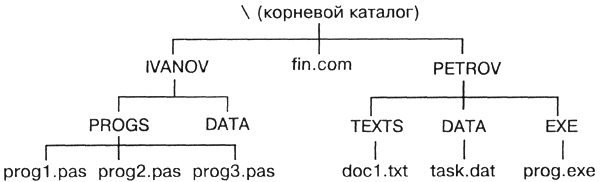
Рис. 3.1. Пример иерархической файловой структуры
studfile.net
26.Файловая структура диска. Стартовый сектор и FAT-таблица
26.Файловая структура диска. Стартовый сектор и FAT-таблица.
Файловая система (ФС) — функциональная часть ОС, т.е. это порядок хранения и — организации файлов на диске
Виды файловой структуры: 1) Одноуровневая ФС — линейная последовательность имен файлов, используется для дисков с небольшим количеством файлов; 2) Многоуровневая иерархическая ФС — представляет собой древовидную структуру, служит для хранения сотни и тысячи файлов. Каталог (Папка) верхнего уровня содержит вложенные папки 1уровня, которые могут содержать папки 2 уровня и тд
Для хранения информации каждый диск разбивается на 2 области: 1) каталог (directory) или папка — содержит названия файлов и указание на начало их размещения на диске; 2) область хранения файлов, содержит текст.
Чтобы найти файл надо знать: 1)имя файла; 2) где храниться файл
Элементы файловой структуры :
— стартовый сектор(сектор начальной загрузки, Boot-сектор),
— таблица размещения файлов (FAT — File Allocation Table),
— корневой каталог(Root-Directory),
— область данных(оставшееся свободным дисковое пространство)
Эти элементы создаются специальными программами (в среде MS DOS) в процессе инициализации диска.
Стартовый сектор(сектор начальной загрузки,Boot-сектор) :
Здесь записана информация, необходимая MS DOS для работы с диском :
— идентификатор OS(если диск системный),
— размер сектора диска,
— количество секторов в кластере,
— количество резервных секторов в начале диска,
— количество копий FAT на диске(стандарт — две),
— количество элементов в каталоге,
— количество секторов на диске,
— тип формата диска,
— количество секторов в FAT,
— количество секторов на дорожку,
— количество поверхностей,
— блок начальной загрузки OS,
За стартовым сектором располагается FAT.
FAT(таблица размещения файлов) :
Область данных диска(см.выше) представлена в MS DOS как последо-
вательность пронумерованных кластеров.
FAT — это массив элементов, адресующих кластеры области данных диска.
Каждому кластеру области данных соответствует один элемент FAT.
Элементы FAT служат в качестве цепочки ссылок на кластеры файла в области данных.
FAT — крайне важный элемент Файловой структуры.Нарушения в FAT могут привести к полной или частичной потери информации на всем логическом диске. Именно поэтому, на диске хранится две копии FAT. Существуют спец.программы, которые контролируют состояние FAT и исправляют нарушения.
Корневой каталог :
Это определенная область диска,создаваемая в процессе инициализации
(форматировании) диска, где содержится информация о файлах и каталогах, хранящихся на диске.
Корневой Каталог всегда существует на отформатированном диске. На одном диске всегда бывает только один корневой каталог. Размер корневого каталога для данного диска — величина фиксированная, поэтому максимальное количество «привязанных» к нему файлов и других (дочерних) каталогов (Подкаталогов) — строго определенное.
Итак, подытоживая все выше сказанное, можно сделать вывод :
MS-DOS — 16-разрядная операционная система, работающая в реальном режиме процессора.
studfile.net
Файловая структура диска. Полное имя файла. Работа с файлами
На прошлых уроках мы узнали:
· Основное устройство внешней памяти компьютера – его жёсткий диск.
· Для удобства работы жёсткий диск разбивают на логические разделы (тома). Так называется некоторая область памяти жёсткого диска, которая рассматривается как одно целое.
· Вся информация во внешней памяти компьютера храниться в файлах. Файл – это именованная область данных, которые хранятся на запоминающем устройстве.
· Чтобы было легче ориентироваться среди множества файлов, их объединяют в каталоги (директории). Так называются именованные совокупности фалов и подкаталогов.
Вопросы:
· Файловые структуры и их разновидности
· Полное имя файла и его составляющие.
· Операции над файлами.
Для того, чтобы было удобнее ориентироваться в той информации, которая хранится в томах жёсткого диска или на других запоминающих устройствах, пользователь может объединять файлы в директории, эти директории могут находиться также внутри внешних директорий. Таким образом пользователь сам создаёт для себя наиболее удобную систему файлов и каталогов, или файловую структуру. Файловой структурой диска называется совокупность файлов и директорий на диске, а также связей между ними.
Все файловые структуры делятся два типа: простые (линейные) и иерархические (многоуровневые). При линейной файловой структуре в корневом каталоге устройства внешней памяти или тома жёсткого диска просто хранится некоторая последовательность файлов. Они не разделены на каталоги. То есть такую структуру можно представить в виде простого списка файлов. Линейная структура используется для хранения небольшого количества файлов.
Когда на одном устройстве внешней памяти содержится много файлов, например десятки или даже сотни тысяч, для того, чтобы их сохранить удобным образом требуется более сложная система. В этом случае используется иерархическая файловая структура. Она получила такое название от слова «иерархия». Оно означает расположение частей системы по уровням от высшего с низшему. Высший уровень этой структуры – корневой каталог. Он содержит файлы и поддиректории первого уровня. Поддиректории первого уровня в свою очередь также будут содержать файлы и поддиректории второго уровня и так далее… Эту структуру можно изобразить графически, в виде дерева. Его можно изображать как вертикально, так и горизонтально.

В операционной системе Windows может быть сразу несколько корневых каталогов, поэтому структура файлов, которые хранятся на компьютере под её управлением будет образовывать сразу несколько деревьев.

Так как в Linux всего один корневой каталог, под её управлением файловая структура, всех файлов, содержащихся во внешней памяти компьютера, образует одно единое дерево.

Любой пользователь создаёт наиболее удобную для себя файловую структуру. Например можно создать на устройстве внешней памяти директории для фильмов, музыки, игр, школьных заданий и другие. Каталог со школьными заданиями может содержать каталоги по предметам, а они в свою очередь каталоги по датам. При поиске нужного файла пользователь будет понимать в каком каталоге он находится. А это сильно ускоряет процесс.
Чтобы выполнить какие-то действия с файлом, нужно указать путь к нему на запоминающем устройстве. Это последовательно записанные названия всех каталогов, от корневого, до того, в котором непосредственно находится файл. Путь к файлу начинается с названия корневого каталога устройства внешней памяти или тома жёсткого диска. Затем записываются названия всех каталогов, в которых находится файл от высшего уровня к низшему. В виндоус названия каталогов разделяются знаком \, а в линукс – знаком /.
Последовательно записав путь к файлу и его имя, мы получим полное имя файла. Любое программное обеспечение для того, чтобы обратиться файлу использует именно его полное имя. Отсюда следует 2 правила:
· На одном и том же компьютере не могут одновременно существовать два файла с одинаковыми полными именами.
· На одном компьютере не может быть двух каталогов с одинаковыми именами и путями к ним.
Так же в операционной системе Windows ограничена длина полного имени файла. Его длина не должна превышать 259 символов.
Задача: пользователь, просматривал содержимое каталога D:\Спорт\Хоккей\2016. Затем он дважды переместился на уровень вверх, перешёл к просмотру содержимого каталога «Футбол», а затем каталога «2014», где запустил для просмотра файл с именем «ЧМ.mpg». Определить полное имя файла, запущенного пользователем для просмотра.
И так пользователь просматривал содержимое каталога D:\Спорт\Хоккей\2016. Мы можем представить схему пути к файлу.

Поднявшись на уровень вверх пользователь перешёл к просмотру содержимого каталога «D:\Спорт\Хоккей\». Поднявшись на уровень вверх ещё раз он перешёл к просмотру содержимого каталога «D:\Спорт\». После того, как он перешёл к просмотру содержимого каталога «Футбол», адрес просматриваемого каталога стал «D:\Спорт\Футбол\». После перехода к каталогу «2014» – «D:\Спорт\Футбол\2014\». И так мы нашли путь к файлу, который запустил пользователь. Имя файла «ЧМ.mpg». Записав последовательно путь к файлу и имя файла получим полное имя файла ««D:\Спорт\Футбол\2014\ЧМ.mpg».

Наверняка у многих из вас возник вопрос: “А что же вообще можно делать с файлами?”. Рассмотрим операции над файлами, всего их 8:
· cоздание,
· редактирование,
· просмотр,
· копирование,
· перемещение,
· переименование,
· удаление,
· поиск.
Первые 3 операции из списка, то есть создание, редактирование и просмотр выполнятся только с помощью различных приложений и систем программирования. Остальные же 5 можно выполнить с помощью средств операционной системы. Рассмотрим их подробнее. А также выполним их практически с помощью средств операционной системы Windows.
И так копирование – это операция создания копии объекта, то есть файла или каталога по указанному пути, то есть в другом каталоге или на другом устройстве внешней памяти. При выполнении этой операции пользователь выбирает объект, копию которого ему необходимо создать. Затем пользователь указывает путь, по которому необходимо создать копию. И операционная система создаёт копию объекта по указанному пути. Если по указанному пути есть файл с тем же именем, что и копируемый — операционная система выведет сообщение об этом и предложить выбрать одно из действий в этом случае: оставить файл, который уже есть в каталоге или заменить его копией первого. Если создать копию файла в одной директории вместе с оригиналом, имя копии будет тем же что у оригинала с добавленным к нему, через тире, словом «Копия».
Задача: скопировать файл с именем «text» из каталога «1» в вашей рабочей папке в каталог «2», находящийся там же.
Сначала перейдём к просмотру содержимого нашей рабочей папки. Находясь на рабочем столе дважды нажмём левой кнопкой мыши по иконке «Этот компьютер». Теперь дважды нажмём левой кнопкой мыши на иконке раздела жёсткого диска, в котором находится рабочая папка, а затем так же проделаем оставшийся путь к рабочей папке. Находясь в рабочей папке перейдём к просмотру содержимого каталога «1». Мы видим в каталоге указанный файл «text.docx». Зададим команду для его копирования. Для этого нажмём на его иконке правой кнопкой мыши и выберем пункт контекстного меню «Копировать».

Так же это можно сделать, выделив файл, единожды нажав на нём левой кнопкой мыши и использовав сочетание клавиш Ctrl + C. Теперь перейдём к просмотру содержимого каталога «2». Для этого нажмём левой кнопкой мыши на кнопке «Назад», после чего дважды нажмём левой кнопкой мыши на иконке каталога «два». Чтобы создать копию файла нажмём правой кнопкой мыши на пустом месте области просмотра и выберем пункт контекстного меню «Вставить»

или используем сочетание клавиш Ctrl + V. Копия файла создана.
Следующая операция Удаление, так называется операция уничтожения объекта, то есть файла или каталога в исходном каталоге. Удалим уже созданную нами копию файла «text».Для этого просматривая содержимое каталога «2», нажмём на файле «text» правой кнопкой мыши и выберем пункт контекстного меню «Удалить».

Или выделим файл и нажмём клавишу Delete. После выполнения указанных действий файл будет перемещён в корзину, так в операционной системе виндоус называется хранилище объектов, подготовленных к удалению. Чтобы удалить файл безвозвратно после его выделения нужно использовать сочетание клавиш Shift + Delete. Однако после такого удаление восстановить файл, можно только с помощью специальных программ, для восстановления удалённых файлов и только до тех пор, пока сектора жёсткого диска на которых они хранились будут не заполнены новыми данными. Так же файл будет безвозвратно удалён, если в свойствах корзины включён пункт «Уничтожать файлы сразу после удаления, не помещая их в корзину».
Операция перемещения похожа на операцию копирования с той лишь разницей, что после создания копии объект-оригинал уничтожается. Переместим файл «text» из каталога «1» в каталог «2». Для этого, просматривая содержимое каталога «1», нажмём на иконке файла правой кнопкой мыши и выберем пункт контекстного меню «Вырезать».

Или выделим файл и используем сочетание клавиш Ctrl + X. Как видим иконка файла стала полупрозрачной. Теперь перейдём в каталог «2». Нажмём правой кнопкой мыши на пустом месте области просмотра и выберем пункт контекстного меню «Вставить» или используем сочетание клавиш Ctrl + V, как при копировании. Как видим в каталоге «2» создана копия файла. При этом файл-оригинал в каталоге «1» был удалён. Мы можем убедиться в этом, просмотрев его содержимое.
Переименование – это операция изменения имени каталога или собственно имени файла. Переименуем файл «text» в каталоге «2» в «История и литература». Для этого нажмём на иконке файла правой кнопкой мыши и выберем пункт контекстного меню «Переименовать»

или выделим файл и нажмём клавишу F2. Теперь мы можем ввести новое имя файла, то есть «История и литература».
Рассмотрим последнюю оставшуюся операцию – поиск объекта. Предположим, что мы забыли в каком из каталогов, в нашей рабочей папке, находится файл «История и литература». Найдём его. Для этого просматривая содержимое рабочей папки начнём в строке поиска вводить имя необходимого нам файла «История и литература». Операционная система вернёт ссылки на файлы, подходящие под критерии поиска с указанием пути к файлам. Так же при поиске файлов бывает полезно использовать маску имени файла. Она может содержать символ «Вопросительный знак» — который означает один пропущенный символ. Например, вместо союза «И» в нашем запросе поставим знак ? – как видим в результате поиска мы получили два файла со словами «История и Литература» в названии, разделёнными односимвольным союзом. Так же символ * заменяет любую последовательность символов, даже пустую. Введём в поисковую строку запрос *.docx и операционная система вернёт ссылки на все файлы в рабочей папке с расширением docx.
Важно запомнить:
· Файловая структура диска – это совокупность файлов и каталогов на диске, а также связей между ними.
· Файловые структуры бывают линейные и иерархические.
· Линейные подходят для хранения небольшого количества файлов.
· Когда на диске храниться большое количество файлов – удобнее использовать иерархическую структуру.
· Путь к файлу – это все названия каталогов в которых содержаться файл, записанные последовательно, от высшего уровня к низшему.
· Путь к файлу и его имя записанные последовательно дают полное имя файла.
· Создание, редактирование, просмотр, копирование, перемещение, удаление, переименование и поиск – это операции над файлами.
videouroki.net
Файлы и файловая система
Все программы данные хранятся в долговременной (внешней) памяти компьютера в виде файла.
Файл —это определенное количество информации (программа или данные), имеющие имя и хранящееся в долговременной (внешней) памяти.
Имя файла. Полное имя файла состоит из двух частей, разделенных точкой: собственного имя файла и расширение, определяющее его тип (программа, данные и т.д.). Собственно имя файлу дает пользователь, а тип файла обычно задается программой автоматически при его создании.
В различных операционных системах существуют различные форматы имен файлов. В операционной системе МS-DOSсобственно имя файла должно содержать не более 8 букв латинского алфавита и цифр, а расширение состоит из трех латинских букв, например:proba.txt.
В операционной системе Windowsимя файла может иметь до 255 символов, причем можно использовать русский алфавит, например: Единицы измерения информации.Doc.
Файловая система. На каждом носителе информации (гибком, жестком или лазерном диске) может храниться большое количество файлов. Порядок хранения файлов на диске определяется используемойфайловой системой
Таблица 1. Типы файловых расширений
Тип файла
Расширения
Программы
.exe, .com
Текстовые файлы
.txt, .doc
Графические
.bmp, .gif, .jpg и др.
Звуковые
.wav, .mid
Видео
.avi
Программы на языке программирования
.bas, .pas
Каждый диск разбивается на две области: область хранения файлов и каталог. Каталог содержит название файла и указание на начало его размещения на диске. Если провести аналогию диска с книгой, то область хранения файлов соответствует тексту книги, а каталог – ее оглавлению. Причем книга состоит из страниц, а диск – из секторов.
Для дисков с небольшим количеством файлов (до нескольких десятков) может использоваться одноуровневая файловая система, когда каталог (оглавление диска) представляет собой линейную последовательность имен файлов. Такой каталог можно сравнить с оглавлением детской книжки, которое содержит только названия отдельных рассказов.
Таблица 2.Одноуровневый каталог
Имя файла
Номер начального сектора
Файл_1
56
Файл_2
…
89
Файл_112
1200
Если на диске хранятся сотни и тысячи файлов, то для удобства поиска файлы хранятся в многоуровневой иерархической файловой системе, которая имеет “древовидную” структуру. Такую иерархическую систему можно сравнить, например, с оглавлением данного учебника, которое содержит иерархическую систему разделов, глав, параграфов и пунктов. Начальный, корневой, каталог содержит вложенные каталоги 1-го уровня, в свою очередь, каждый из них может содержать вложенные каталоги 2-го уровня и т.д. Необходимо отметить, что в каталогах всех уровней могут храниться и файлы.
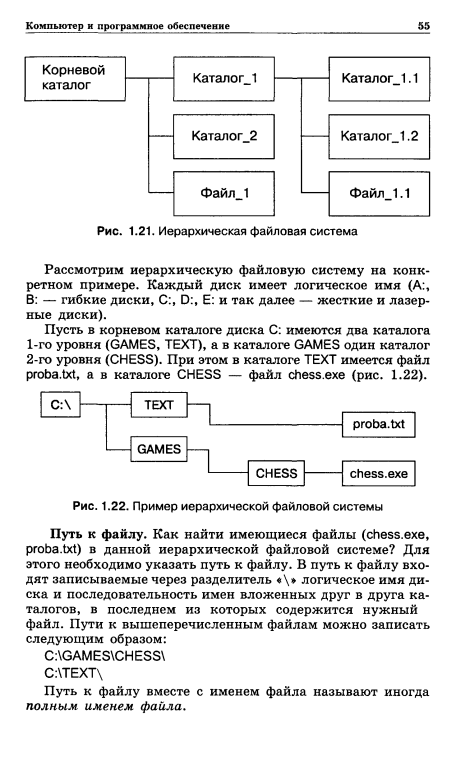
Рис. 1. Иерархическая файловая система
Например, в корневом каталоге находятся два вложенных каталога 1-го уровня (Каталог_1, Каталог_2) и один файл (Файл_1). В свою очередь, в каталоге 1-го уровня (Каталог_1) находятся два вложенных каталога второго уровня (Каталог_1.1 и Каталог_1.2) и один файл (Файл_1.1).
Файловая система– это система хранения файлов и организации каталогов.
Рассмотрим иерархическую файловую систему на конкретном примере. Каждый диск имеет логическое имя (А,В — гибкие диски, С, D,Eи т.д. – жесткие и лазерные диски).
Пусть в корневом каталоге диска С:\ имеются два каталога 1-го уровня (GAMES,TEXT), а в каталогеGAMES– один каталог 2-го уровня (CHESS). При этом в каталогеTEXTимеется файлproba.txt, а в каталогеCHESS– файлchess.exe.
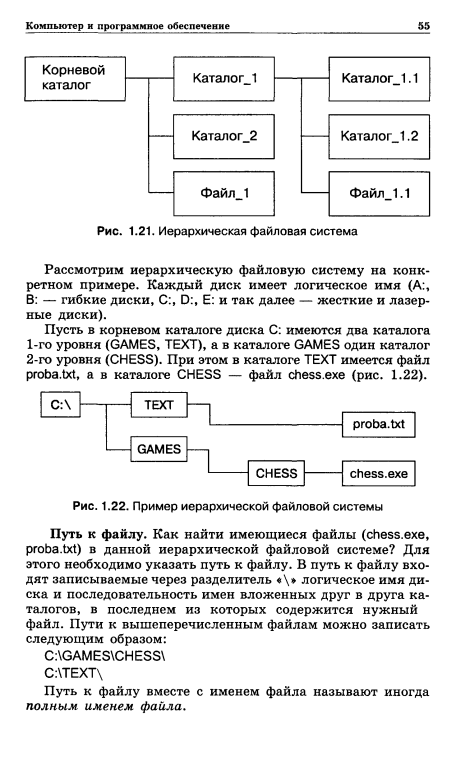
Рис. 2. Пример иерархической файловой системы
Путь к файлу. Как найти имеющиеся файлы (chess.exe,proba.txt) в данной иерархической файловой системе? Для этого необходимо указать путь к файлу. В путь к файлу входят имя диска, последовательность имен каталогов и имя файла, которые при записи разделяются обратной косой чертой (\). Таким образом, пути к вышеперечисленным файлам можно записать следующим образом:
C:\GAMES\CHESS\chess.exe
C:\TEXT\proba.txt
Операции над файлами. В процессе работы на компьютере наиболее часто над файлами производятся следующие операции:
копирование (копия файла помещается в другой каталог),
перемещение (сам файл перемещается в другой каталог),
удаление (файл удаляется из каталога).
В операционных системах с графическим интерфейсом иерархическая файловая система представляется в виде иерархической системы папок.
Имя файла обычно состоит из собственного имени и так называемого расширения, служащего для определения типа данных, хранящихся в файле (типа файла). Имя файла и его расширение разделяются точкой.
Кроме имени, файл имеет атрибуты(дата создания, дата изменения, пользователь прав доступа и т.д.).
Файловая система позволяет организовывать файлы в иерархические древовидные каталоги. Каталог самого верхнего уровня называетсякорневым каталогом. Во многих операционных системах корневой каталог обозначается именем логического источника данных – латинской буквой с двоеточием.
Остальные каталоги делятся на системные и пользовательские. Системные каталоги имеют служебные имена, назначенные операционной системой при установке. Имена пользовательских каталогов задаются пользователем по его усмотрению.
Тот каталог, в котором пользователь находится в настоящий момент, называется текущим каталогом.
Последовательность имен каталогов, проходимых от некоторого каталога до нужного файла, называется путем к этому файлу. Имена каталогов в этой последовательности принято разделять знаком «\».
Абсолютное имяфайла складывается из пути к файлу от корневого каталога и имени файла.Относительное имя– из пути к файлу из текущего каталога и имени файла.
Пример. Пусть имя файла E:\SCHOOL\USER\DOC\user.txt
Это полное имя файла, поскольку оно начинается с имени корневого каталога E:. Путь к файлу – E:\SCHOOL\USER\DOC\. Само имя файла – user.txt, гдеtxt– расширение, указывающее на то, что файл должен содержать текстовые данные.
Для групповых операций с файлами (поиск, удаление, перемещение) используются маски имен файлов. Маска представляет собой последовательность букв, цифр и прочих допустимых в именах файлов символов, в которых также могут встречаться следующие символы:
символ «?» означает ровно один произвольный символ;
символ «*» означает любую последовательность символов произвольной длины, может задавать и пустую последовательность.
Практические задания с решениями
Задание 1.Какие файлы будут выбраны из текущего каталога по маске d * c.?p ?
Решение. По указанной маске будут выбраны из текущего каталога все файлы, имена которых начинаются наdи заканчиваются на с , и одновременно имеют двухбуквенное расширение, заканчиваются на р.
Задание 2. Если каталог K на диске С: с единственным файлом F.txt перекопировали в каталог S каталога Т на диске D:, то к скопированному файлу можно обращаться по его новому полному имени:
С:\T\S\K\F.txt;
D:\T\S\K\F.txt;
D:\S\T\K\F.txt;
C:\S\T\F.txt.
Решение.Полное «старое» имя файла — C:\K\F.txt (этот подкаталог является «элементом» корневого каталога C:). «Новое место», куда «отправляется» каталог K с файлом — D:\T\S. Следовательно, полное «новое» имя файла — D:\T\S\K\F.txt. Ответ: 2.
Задание 3.Перемещаясь из одного каталога в другой, пользователь последовательно посетил каталогиDOC,USER,SCHOOL,A:\,LETTER,INBOX. При каждом перемещении пользователь либо спускался в каталог на уровень ниже, либо поднимался на уровень выше. Каково полное имя каталога, из которого начал перемещение пользователь?
1) A:\DOC
2) A:\LETTER\INBOX
3) А:\SCHOOL\USER\DOC
4) А:\DOC\USER\SCHOOL
Решение.В задачах, где нужно определить полный адрес файла или каталога, нужно начинать с поиска имени диска, в данном случае каталог находится на дискеA:\(так обозначается корневой каталог). Поскольку в списке посещенных каталогов передA:\стоитSCHOOL, пользователь мог попасть в корень дискаA:\только через каталогSCHOOL, поэтому адрес стартового каталога начинается сA:\SCHOOL, т. к. среди предложенных вариантов только один удовлетворяет этому условию, можно остановиться (правильный ответ – 3), однако, давайте все же доведем процедуру до конца, это позволит выяснить некоторые интересные моменты, которые не сработали здесь, но могут сработать в других задачах.
Как пользователь попал в каталог SCHOOL? по условию он мог как подниматься, так и спускаться по дереву каталогов, явно он не мог спуститься из USER в SCHOOL, потому что SCHOOL находится в корневом каталоге и каждый каталог имеет только одного «родителя»; значит, пользователь поднялся из USER в SCHOOL, и начальная часть полного адреса А:\SCHOOL\USER аналогично можно доказать, что пользователь поднялся в каталог USER из каталога DOC. Таким образом, мы доказали, что правильный ответ – 3.
studfile.net
Файлы и файловые структуры
Главная | Информатика и информационно-коммуникационные технологии | Планирование уроков и материалы к урокам | 7 классы | Планирование уроков на учебный год (учебник И.Г. Семакина и др.) | О файлах и файловых структурах
§11. О файлах и файловых структурах
Основные темы параграфа:
— что такое файл;
— имя файла;
— логические диски;
— файловая структура диска;
— путь к файлу; полное имя файла;
— просмотр файловой структуры.
Изучаемые вопросы:
— Файл – информация, хранящаяся на внешнем носителе и объединенная общим именем.
— Файловая система как часть ОС.
— Имя файла, правила формирования имени.
— Понятие логического диска.
— Файловая структура диска, понятие каталога.
— Путь к файлу – координата местоположения файла на диске.
— Назначение таблицы размещения файлов
Что такое файл
Информация на внешних носителях хранится в виде файлов.
 Файл — это именованная область внешней памяти, предназначенная для хранения информации.
Файл — это именованная область внешней памяти, предназначенная для хранения информации.
Работа с файлами является очень важным видом работы на компьютере. В файлах хранится все: и программное обеспечение, и информация, необходимая для пользователя. С файлами, как с деловыми бумагами, постоянно приходится что-то делать: переписывать их с одного носителя на другой, уничтожать ненужные, создавать новые, разыскивать, переименовывать, раскладывать в том или другом порядке и пр.
Для прояснения смысла понятия файла удобно воспользоваться следующей аналогией: сам носитель информации (например, диск) подобен книге. Мы говорили о том, что книга — это внешняя память человека, а магнитный диск — внешняя память компьютера. Книга состоит из глав (рассказов, разделов), каждая из которых имеет название. Также и файлы имеют свои названия. Их называют именами файлов. В начале или в конце книги обычно присутствует оглавление — список названий глав. На диске тоже есть такой список-каталог, содержащий имена хранимых файлов.
Каталог можно вывести на экран, чтобы узнать, есть ли на данном диске нужный файл.
В каждом файле хранится отдельный информационный объект: документ, статья, числовой массив, программа и пр. Заключенная в файле информация становится активной, т. е. может быть обработана компьютером, только после того, как она будет загружена в оперативную память.
Все необходимые действия над файлами обеспечивает операционная система.
Чтобы найти нужный файл, пользователю должно быть известно:
а) какое имя у файла;
б) где хранится файл.
Имя файла
Вот пример имени файла *:
myprog.pas
*Последующие примеры ориентированы на правила, принятые в операционных системах фирмы Microsoft: MS-DOS и Windows. Также проиллюстрированы приложения ОС Linux.
Слева от точки находится собственно имя файла (myprog). Следующая за точкой часть имени (pas) называется расширением файла. Обычно в именах файлов употребляются латинские буквы и цифры. Кроме того, имя файла может и не иметь расширения. В операционной системе Microsoft Windows в именах файлов допускается использование русских букв; максимальная длина имени — 255 символов.
Расширение указывает, какого рода информация хранится в данном файле. Например, расширение txt обычно обозначает текстовый файл (содержит текст), расширение рсх — графический файл (содержит рисунок), zip или rаr — архивный файл (содержит архив — сжатую информацию), pas — программу на языке Паскаль.
Файлы, содержащие выполнимые компьютерные программы, имеют расширения ехе или соm. Например, программа игры «Тетрис» может храниться в файле tetris.exe. Инициализация программы происходит путем записи ее в оперативную память и запуска на исполнение.
Логические диски
На одном компьютере может быть несколько дисководов — устройств работы с дисками. Часто на персональном компьютере встроенный в системный блок жесткий диск большой емкости делят на разделы. Каждый из таких разделов называется логическим диском и ему присваивается однобуквенное имя (после которого ставится двоеточие) С:, D:, Е: и т. д. Имена А: и В: обычно относятся к сменным дискам малого объема — гибким дискам (дискетам). Их тоже можно рассматривать как имена логических дисков, каждый из которых полностью занимает реальный (физический) диск *. Следовательно, А:, В:, С:, D: — это всё имена логических дисков.
*На современных моделях ПК гибкие магнитные диски вышли из употребления.
Оптическому дисководу ставится в соответствие следующее по алфавиту имя после имени последнего раздела жесткого диска. Например, если на жестком диске есть разделы С: и D:, то имя Е: будет присвоено оптическому диску. А при подключении флеш-памяти в списке логических дисков появится еще диск F:.
Имя логического диска, содержащего файл, является первой «координатой», определяющей месторасположения файла.
Файловая структура диска
Современные операционные системы поддерживают многоуровневую организацию файлов на дисковых устройствах внешней памяти — иерархическую файловую структуру. Для облегчения понимания этого вопроса воспользуемся аналогией с традиционным «бумажным» способом хранения информации. В такой аналогии файл представляется как некоторый озаглавленный документ (текст, рисунок) на бумажных листах. Следующий элемент файловой структуры называется каталогом. Продолжая «бумажную» аналогию, каталог будем представлять как папку, в которую можно вложить множество документов, т. е. файлов. Каталог также получает собственное имя (представьте, что оно написано на обложке папки).
Каталог сам может входить в состав другого, внешнего по отношению к нему каталога. Это аналогично тому, как папка вкладывается в другую папку большего размера. Таким образом, каждый каталог может содержать внутри себя множество файлов и вложенных каталогов (их называют подкаталогами). Каталог самого верхнего уровня, который не вложен ни в какой другой каталог, называется корневым каталогом.
В операционной системе Windows для обозначения понятия «каталог» используется термин «папка».
Графическое изображение иерархической файловой структуры называется деревом.
На дереве корневой каталог обычно изображается символом \. На рисунке 2.10 имена каталогов записаны прописными буквами, а файлов — строчными. Здесь в корневом каталоге имеются две папки: IVANOV и PETROV и один файл fin.com. Папка IVANOV содержит в себе две вложенные папки PROGS и DATA. Папка DATA пустая; в папке PROGS имеются три файла и т. д.
Путь к файлу
А теперь представьте, что вам нужно найти определенный документ. Для этого в «бумажном» варианте надо знать ящик, в котором он находится, а также «путь» к документу внутри ящика: всю последовательность папок, которые нужно открыть, чтобы добраться до искомых бумаг.
Чтобы найти файл в компьютере, надо знать логический диск, на котором находится файл, и путь к файлу на диске, определяющий положение файла на этом диске. Путь к файлу — это последовательность, состоящая из имен каталогов, начиная от корневого и заканчивая тем, в котором непосредственно хранится файл. Вот всем знакомая сказочная аналогия понятия «путь к файлу»: «На дубе висит сундук, в сундуке — заяц, в зайце — утка, в утке — яйцо, в яйце — игла, на конце которой смерть Кощеева».
И наконец, необходимо знать имя файла. Последовательно записанные имя логического диска, путь к файлу и имя файла составляют полное имя файла.
Если представленная на рис. 2.10 файловая структура хранится на диске С:, то полные имена некоторых входящих в нее файлов в символике операционной системы Microsoft Windows выглядят так:
C:\fin.com
С: \IV ANOV\PROGS\prog 1. pas
С: \PETROV\DATA\task. dat
Просмотр файловой структуры
Операционная система предоставляет пользователю возможность просматривать на экране содержимое каталогов (папок).
Сведения о файловой структуре диска содержатся на этом же диске в виде таблицы размещения файлов. Используя файловую систему ОС, пользователь может последовательно просматривать на экране содержимое каталогов (папок), продвигаясь по дереву файловой структуры вниз или вверх.
На рисунке 2.11 показан пример отображения на экране компьютера дерева каталогов в ОС Windows.
В правом окне представлено содержимое папки ARCON. Это множество файлов различных типов. Отсюда, например, понятно, что полное имя первого в списке файла следующее:
E:\GAME\GAMES\ARCON\dos4gw.exe
Из таблицы можно получить дополнительную информацию о файлах. Например, файл dos4gw.exe имеет размер 254 556 байтов и был создан 31 мая 1994 года в 2 часа 00 минут.
Найдя в таком списке запись о нужном файле, применяя команды ОС, пользователь может выполнить с файлом различные действия: исполнить программу, содержащуюся в файле; удалить, переименовать, скопировать файл. Выполнять все эти операции вы научитесь на практическом занятии.
Коротко о главном
Файл — это именованная область внешней памяти компьютера.
Все необходимые действия над файлами обеспечивает операционная система.
Имя файла состоит из собственно имени и расширения. Расширение указывает на тип информации в файле (тип файла).
Иерархическая файловая структура — многоуровневая организация файлов на дисках.
Каталог — это поименованный перечень файлов и подкаталогов (вложенных каталогов). Каталог самого верхнего уровня называется корневым. Он не вложен ни в какие каталоги.
Полное имя файла состоит из имени логического диска, пути к файлу на диске и имени файла.
Вопросы и задания
1. Как называется операционная система, используемая в вашем компьютерном классе?
2. Сколько физических дисководов работает на ваших компьютерах? Сколько логических дисков находится на физических дисках и какие имена они имеют в операционной системе?
3. Каким правилам подчиняются имена файлов в вашей ОС?
4. Что такое путь к файлу на диске, полное имя файла?
5. Научитесь (под руководством учителя) просматривать на экране каталоги дисков на ваших компьютерах.
6. Научитесь инициализировать работу программ из программных файлов (типа ехе, соm).
7. Научитесь выполнять основные файловые операции в используемой ОС (копирование, перемещение, удаление, переименование файлов).
Электронное приложение к уроку

| Вернуться к материалам урока | ||||
 |
 |
 |
||
| Презентации, плакаты, текстовые файлы |  |
Ресурсы ЕК ЦОР | ||
| Видео к уроку |

Cкачать материалы урока
xn—-7sbbfb7a7aej.xn--p1ai

